跟大家講解下有關cad測量面積命令如何使用,相信小伙伴們對這個話題應該也很關注吧,現在就為小伙伴們說說cad測量面積命令如何使用,小編也收集到了有關cad測量面積命令如何使用的相關資料,希望大家看到了會喜歡。
使用cad測量面積命令的方法:首先打開cad編輯器,并在命令行輸入查詢面積的命令【AREA】;然后直接在圖中指定邊界線測量面積,也可以選擇一個封閉的對象,同時面積可以添加或減除。

本文操作環境:Windows7系統,autocad2020版本,Dell G3電腦。
使用cad測量面積命令的方法:
1、使用查詢面積命令(AREA)
①首先,使用CAD編輯器專業版打開你需要計算面積的CAD圖紙,也可以臨時畫一個圖形進行練習。
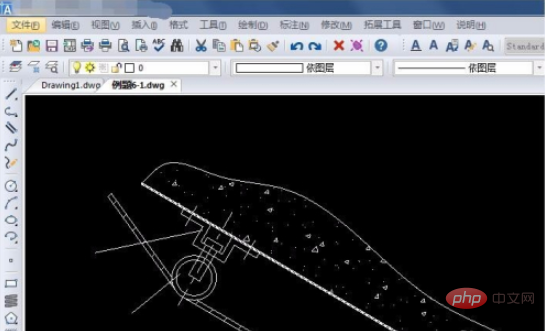
②在命令行輸入查詢面積的命令:AREA(快捷鍵是AA)。輸入后,按回車鍵,命令行提示:圖元(E)/加入(A)/減除(S)/<第一點>:
根據提示,我們可以直接在圖中指定邊界線測量面積;也可以選擇一個封閉的對象,同時面積可以添加或減除。我們可以根據軟圖形對象選擇相應的方式計算面積,如果是圓、封閉多段線、面域,就可以直接選擇對象來查詢面積。
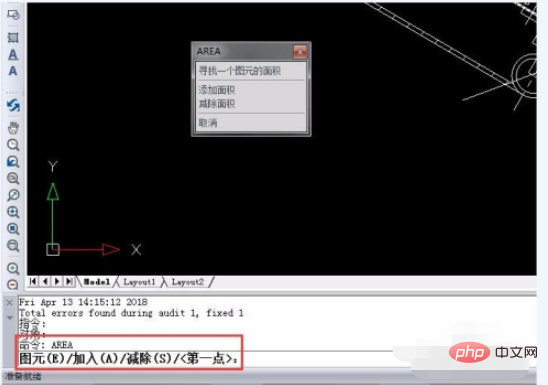
③如果需要計算面積的對象不是封閉圖形,而是交叉線或分開的直線、圓弧,那么可以依次選擇拾取區域的幾個角點,選擇完成后,點擊完成指定區域。即可在底部命令行看到該指定區域的面積了。如圖所示:
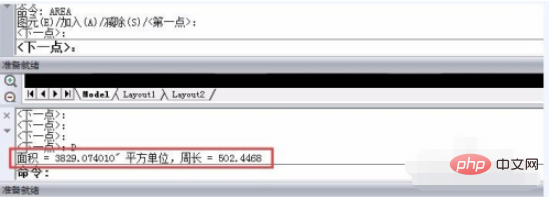
2、在工具欄執行查詢面積命令
①執行【工具】-【查詢】-【面積】命令。
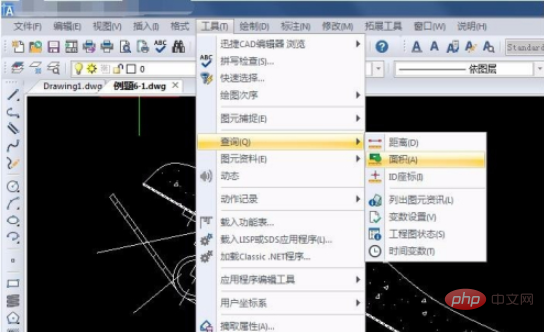
②根據彈出提示,尋找一個圖元面積,選擇需要測量圖形對象的第一個點,第二個點……,操作與第一種方法相同。
3、使用邊界命令 (Boundary)命令生成多段線或面域
①如果我們需要測量面積的對象帶有弧線等不規則的圖形,想要計算這樣圖形的面積使用邊線命令比較簡單。
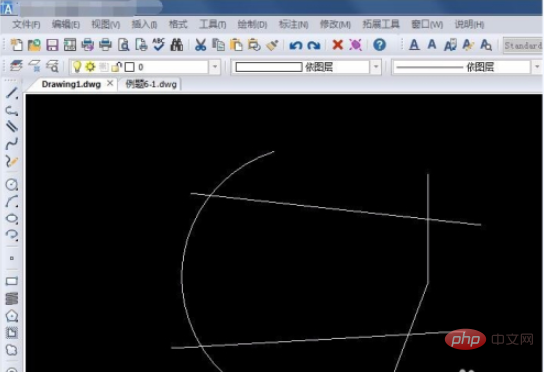
②在命令行輸入BO,按回車鍵,然后在【邊界】對話框中設置選項,單擊【選擇區域】,然后根據命令行提示指定內部幾個點,按回車鍵生成生成邊界。
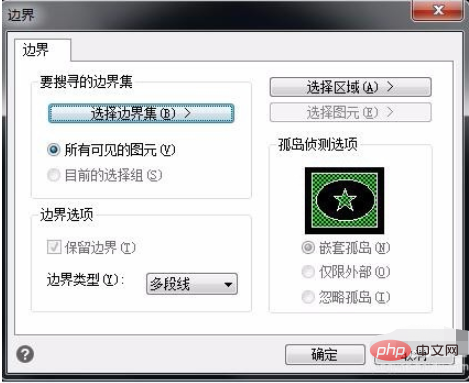
③生成邊界后,按Ctrl+1彈出屬性窗口,選定對象即可查看圖形的面積。
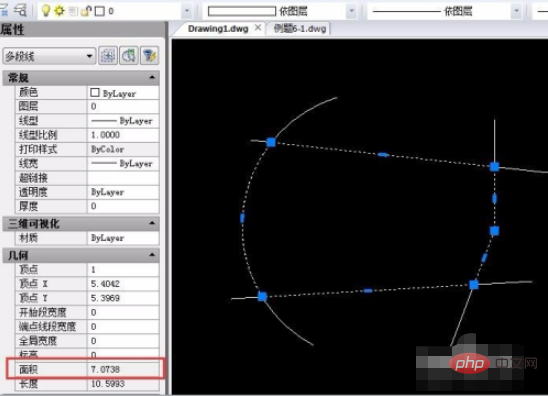
相關免費學習推薦:php編程(視頻)
以上就是cad測量面積命令如何使用的詳細內容,更多請關注php中文網其它相關文章!
來源:php中文網